文章详情页
ai怎么画菱形格子
浏览:92日期:2023-12-09 15:40:36
下面给大家介绍的是ai怎么画菱形格子的方法与步骤,喜欢的朋友可以一起来关注好吧啦网学习更多的AI实例教程。
第1步、打开AI2019软件,使用矩形工具,绘制一个正方形出来,效果如下:
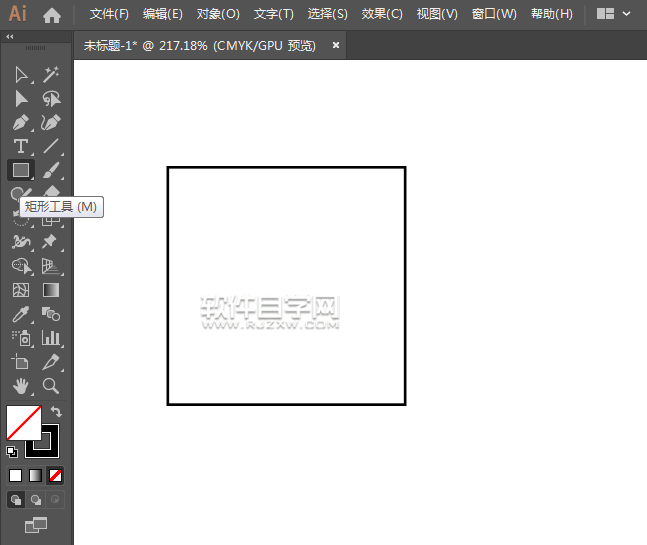
第2步、然后再使用路径偏移,偏移正方形出来,参数如下:
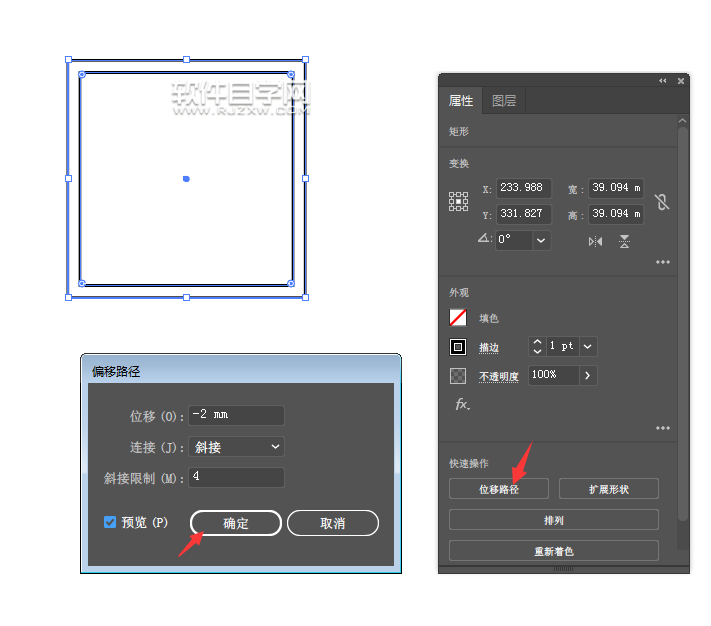
第3步、同样的方法,再偏移一次,效果如下:
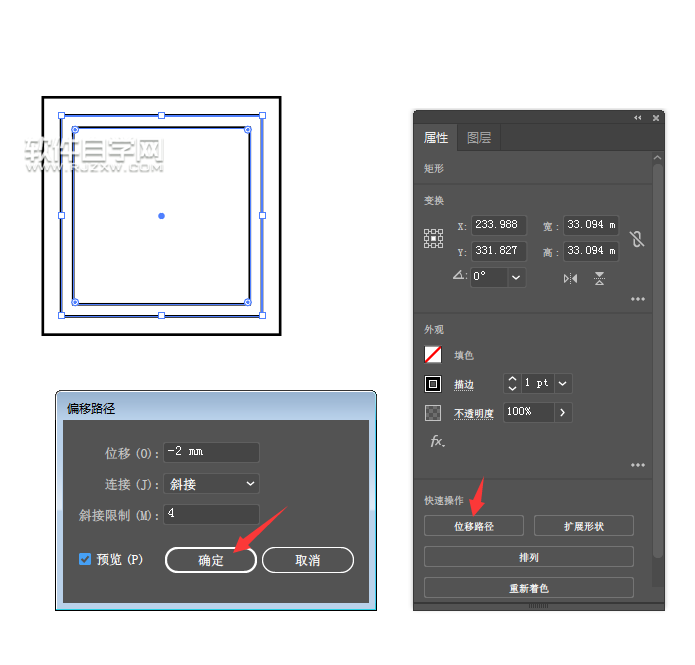
第4步、然后再使用钢笔工具,绘制下面的格子花纹出来,效果如下:
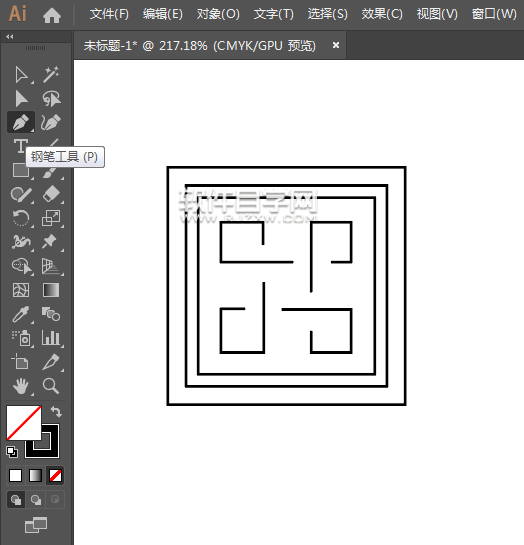
第5步、然后选中对象,然后使用形状生成器,生成下面的形状出来,效果如下:
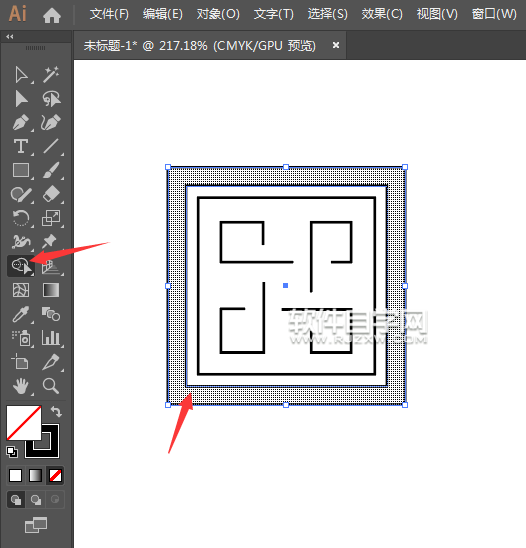
第6步、然后再填充粉红色矩形出来,效果如下:
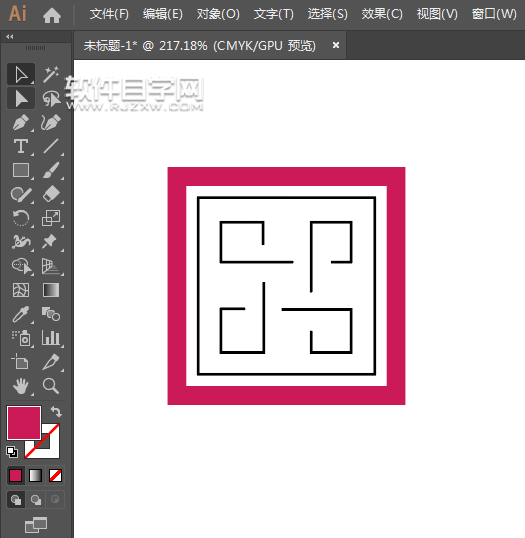
第7步、然后把里面矩形填充黑色,效果如下:
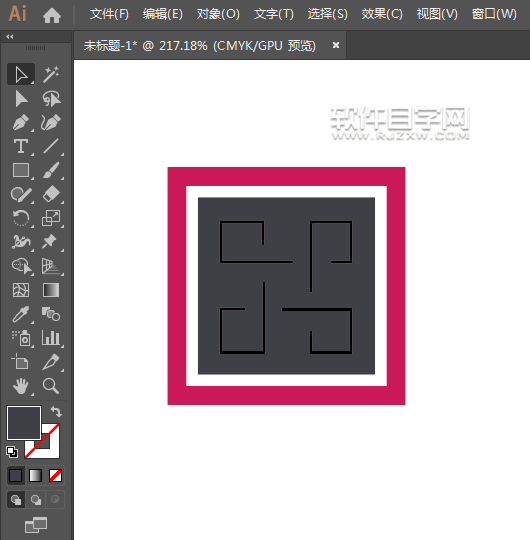
第8步、然后再把格子花纹加粗,并填充白色,效果如下:
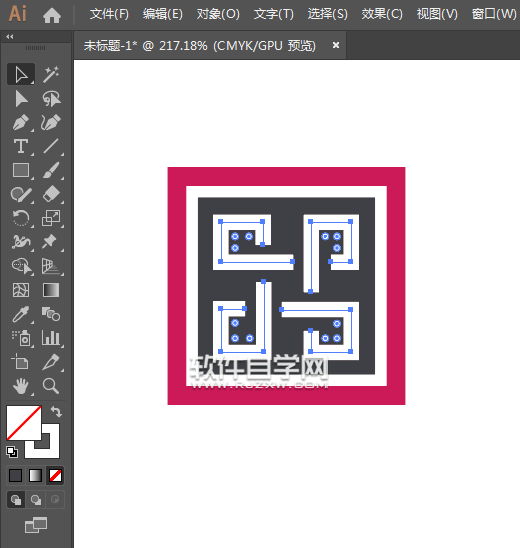
第9步、然后再旋转45度,效果如下:

上一条:ai怎么画卡通叉车图案下一条:ai圆角矩形怎么创建标志
排行榜

 网公网安备
网公网安备